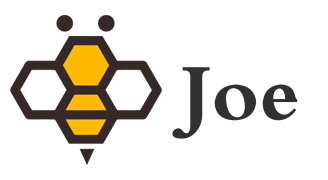忧郁之子
mysql 8.0.12 winx64下载安装教程
这篇文章主要为大家详细介绍了mysql 8.0.12 winx64下载安装教程,具有一定的参考价值,感兴趣的小伙伴们可以参考一下
mysql 8.0.12下载安装教程,供大家参考,具体内容如下
下载
下载地址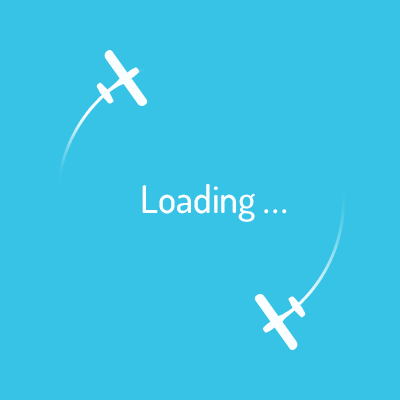
下载以后将安装包解压到任意文件夹,我这里解压到E盘。
安装
1.解压以后有E:mysqlmysql-8.0.12-winx64,里面建立一个空文件夹data,如果已经有这个文件夹就不用进行这一步
2.建立一个my.ini文件,用记事本打开,复制以下代码进去
[mysqld]
# 设置3306端口
port=3306
# 设置mysql的安装目录
basedir=E:\\mysql\\mysql-8.0.12-winx64
# 设置mysql数据库的数据的存放目录
datadir=E:\\mysql\\mysql-8.0.12-winx64\\Data # 注意要双\\
# 允许最大连接数
max_connections=200
# 允许连接失败的次数。这是为了防止有人从该主机试图攻击数据库系统
max_connect_errors=10
# 服务端使用的字符集默认为UTF8
character-set-server=utf8
# 创建新表时将使用的默认存储引擎
default-storage-engine=INNODB
# 默认使用“mysql_native_password”插件认证
default_authentication_plugin=mysql_native_password
[mysql]
# 设置mysql客户端默认字符集
default-character-set=utf8
[client]
# 设置mysql客户端连接服务端时默认使用的端口
port=3306
default-character-set=utf8配置环境变量
右键计算机->属性->高级系统设置->高级->环境变量
在系统变量中添加一个名叫 MYSQL_HOME 的变量。
修改Path变量,在末尾添加 %MYSQL_HOME%bin
以管理员身份运行cmd命令,并将路径换到mysql的bin目录下
初始化数据库,运行命令:mysqld –initialize –console
注意,结果中,下面这句话冒号后面的部分是默认密码,记下来
A temporary password is generated for root@localhost: rI5rvf5x5G,E